Cách xoá thư, email trong Gmail trên điện thoại, máy tính nhanh chóng – Thegioididong.com
Sau một khoảng thời gian sử dụng Gmail, hộp thư của bạn có thể sẽ dần bị “chất đầy” bởi những email không cần thiết hoặc những email cũ bị tồn quá lâu. Để tránh tình trạng những email đó chiếm nhiều dung lượng trong Gmail, hãy tham khảo bài viết này để biết cách xóa một thư, nhiều thư và xoá hết tất cả thư trong Gmail trên điện thoại, máy tính.
1. Cách xoá thư, email trong Gmail trên điện thoại
– Cách xóa một thư trong Gmail
Bước 1: Truy cập vào ứng dụng Gmail trên điện thoại hoặc nhấn TẠI ĐÂY.
Bước 2: Nhấn vào email bạn muốn xóa > Chọn biểu tượng Thùng rác ở trên cùng.
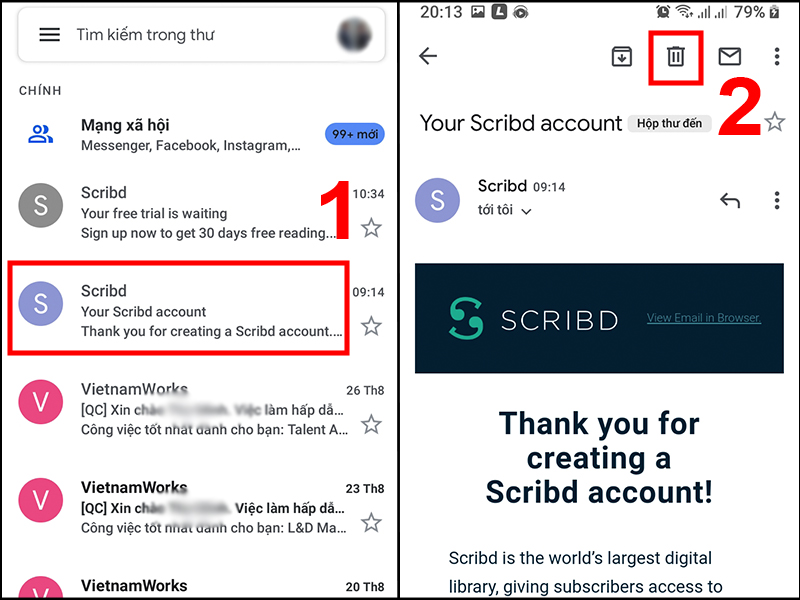 Nhấn email bạn muốn xóa và chọn biểu tượng Thùng rác
Nhấn email bạn muốn xóa và chọn biểu tượng Thùng rác
– Cách xóa nhiều thư, email trong Gmail
Bước 1: Truy cập vào ứng dụng Gmail trên điện thoại.
Bước 2: Chọn các Avatar người dùng của những email bạn muốn xóa > Chọn biểu tượng Thùng rác ở trên cùng.
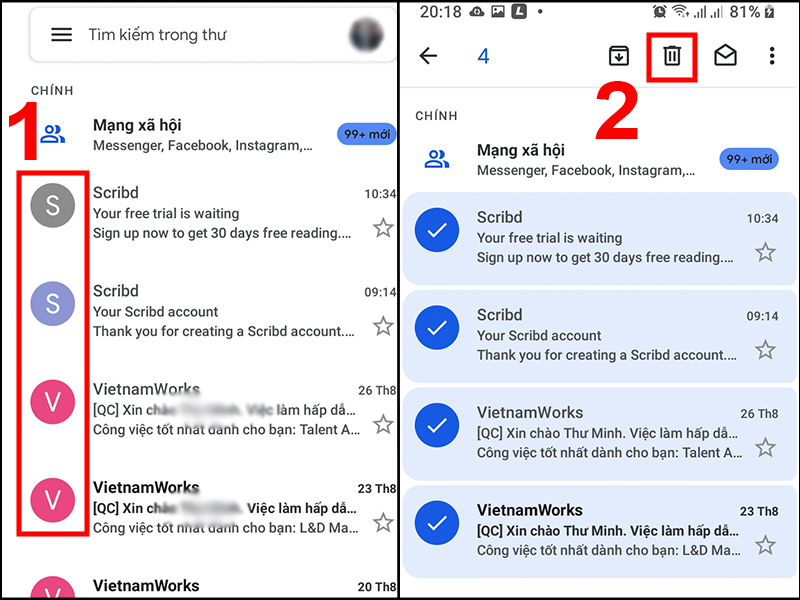 Chọn những thư bạn muốn xóa và chọn biểu tượng Thùng rác
Chọn những thư bạn muốn xóa và chọn biểu tượng Thùng rác
– Cách xóa hết tất cả thư, email trong Gmail
Bạn không thể xóa tất cả thư, email từ ứng dụng Gmail trên điện thoại. Hãy truy cập vào Gmail trên máy tính, laptop của bạn để thực hiện điều đó (Thông tin được cập nhật vào ngày 1/9/2021).
2. Cách xoá thư, email trong Gmail trên laptop, máy tính
– Cách xóa một thư trong Gmail
Bước 1: Truy cập vào Gmail trên máy tính, laptop.
Bước 2: Để con trỏ chuột tại thư bạn muốn xóa > Chọn biểu tượng Thùng rác để tiến hành xóa thư, email.
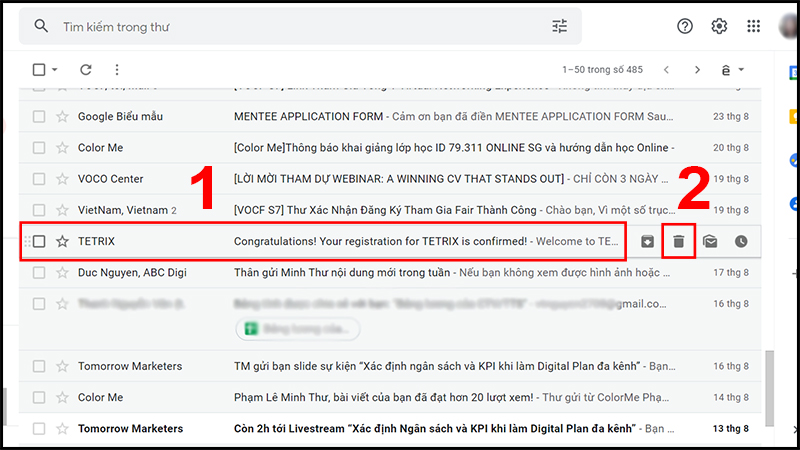 Để con trỏ chuột tại thư bạn muốn xóa và chọn biểu tượng Thùng rác
Để con trỏ chuột tại thư bạn muốn xóa và chọn biểu tượng Thùng rác
Một cách khác để xóa một thư, email trong Gmail là bấm chọn vào thư bạn muốn xóa > Chọn biểu tượng Thùng rác để tiến hành xóa thư, email.
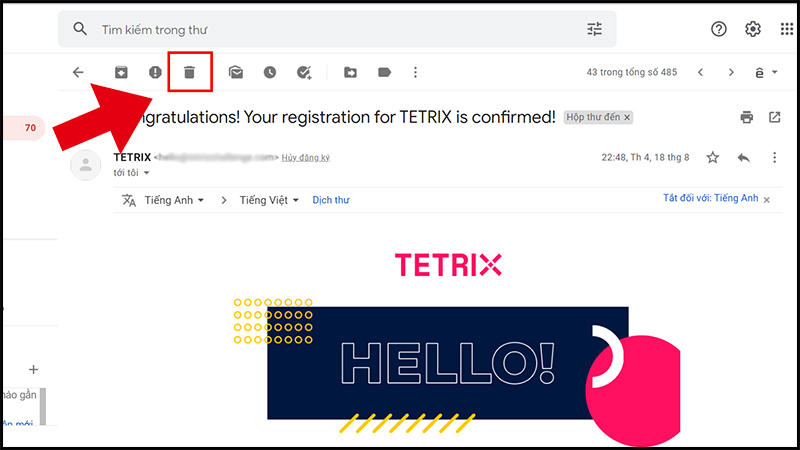 Chọn biểu tượng Thùng rác
Chọn biểu tượng Thùng rác
– Cách xóa nhiều thư, email trong Gmail
Bước 1: Truy cập vào Gmail trên máy tính, laptop.
Bước 2: Nhấn chọn những hộp vuông nhỏ nằm bên trái thư, email mà bạn muốn xóa > Chọn biểu tượng Thùng rác để tiến hành xóa nhiều thư, email.
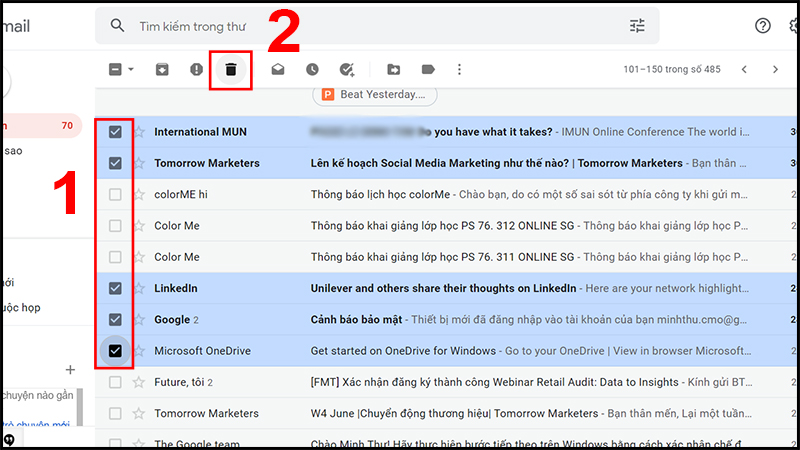 Chọn hộp vuông những email bạn muốn xóa
Chọn hộp vuông những email bạn muốn xóa
– Cách xóa hết tất cả thư, email trong Gmail
Bước 1: Truy cập vào Gmail trên máy tính, laptop.
Bước 2: Chọn hộp vuông nhỏ ngay dưới thanh tìm kiếm > Nhấn chọn “Chọn tất cả xxx cuộc trò chuyện trong Chính”.
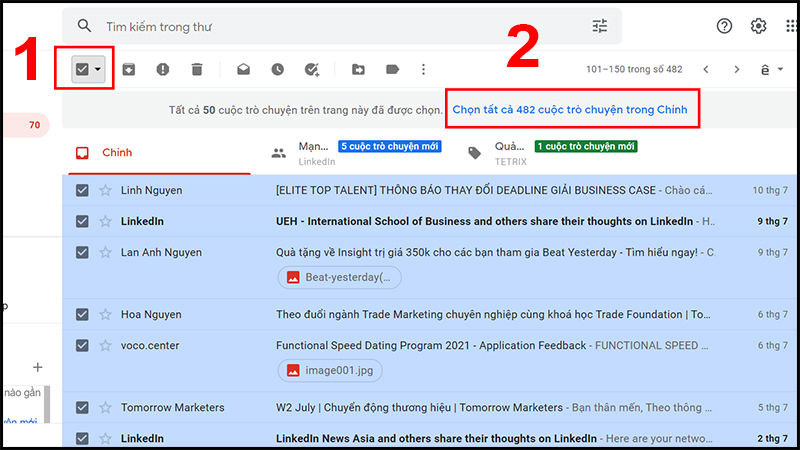 Nhấn chọn “Chọn tất cả xxx cuộc trò chuyện trong Chính”
Nhấn chọn “Chọn tất cả xxx cuộc trò chuyện trong Chính”
Bước 3: Chọn biểu tượng Thùng rác để tiến hành xóa tất cả thư, email trên Gmail.
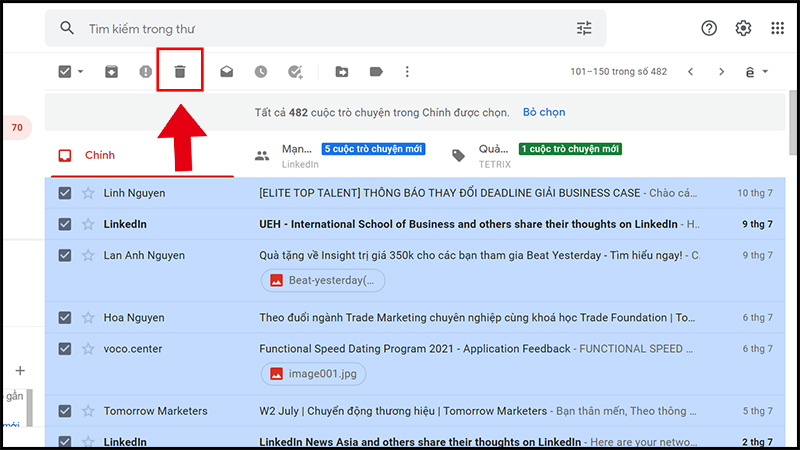 Chọn biểu tượng Thùng rác để tiến hành xóa tất cả thư, email trên Gmail
Chọn biểu tượng Thùng rác để tiến hành xóa tất cả thư, email trên Gmail
– Cách xóa tất cả thư, email của một người gửi trên Gmail
Bước 1: Truy cập vào Gmail trên máy tính, laptop.
Bước 2: Chọn biểu tượng răng cưa ở góc phải giao diện > Chọn Xem tất cả chế độ cài đặt.
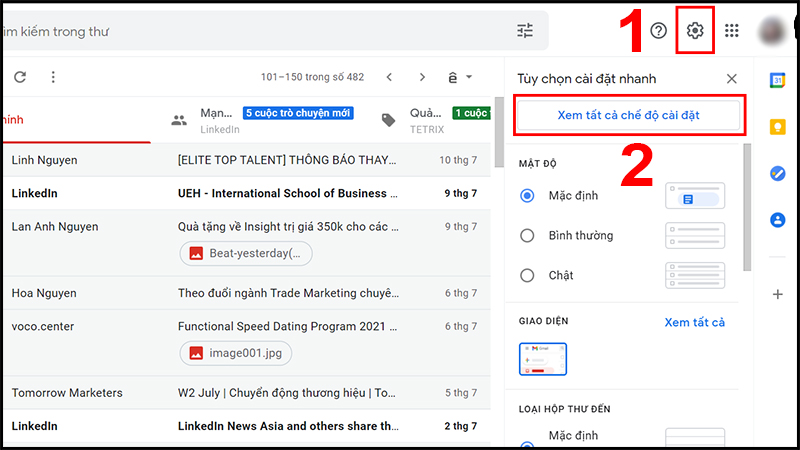 Chọn Xem tất cả chế độ cài đặt
Chọn Xem tất cả chế độ cài đặt
Bước 3: Chọn Bộ lọc và địa chỉ bị chặn > Chọn Tạo bộ lọc mới.
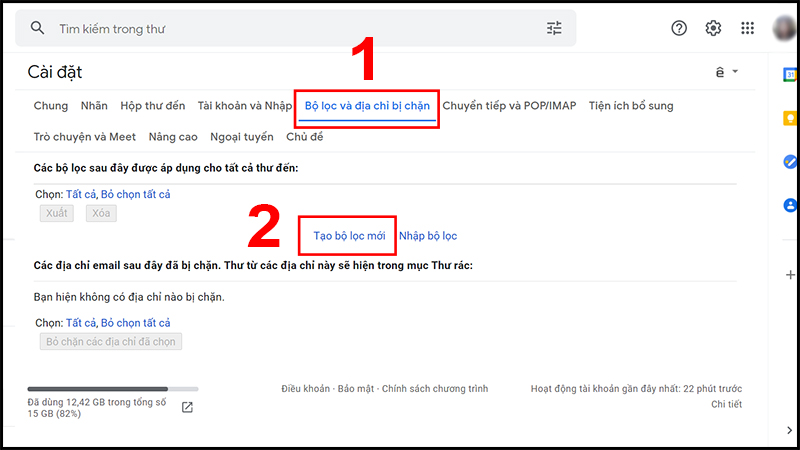 Chọn Tạo bộ lọc mới
Chọn Tạo bộ lọc mới
Bước 4: Trên cửa sổ hiện ra, nhập địa chỉ email người gửi mà bạn muốn xóa thư ở From > Chọn Tìm kiếm.
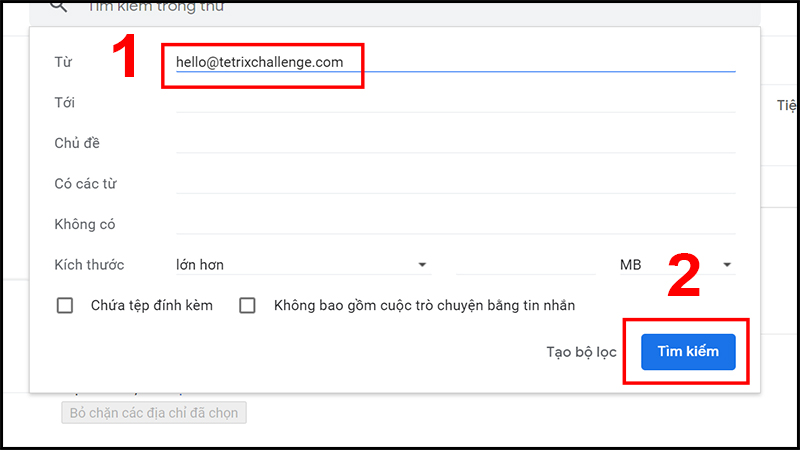 Nhập địa chỉ email người gửi mà bạn muốn xóa thư ở From
Nhập địa chỉ email người gửi mà bạn muốn xóa thư ở From
Bước 5: Gmail sẽ tự động tìm và hiện ra danh sách những thư, email mà địa chỉ email nói trên đã gửi cho bạn. Chọn hộp vuông nhỏ ngay dưới thanh tìm kiếm > Chọn biểu tượng Thùng rác để tiến hành xóa thư, email.
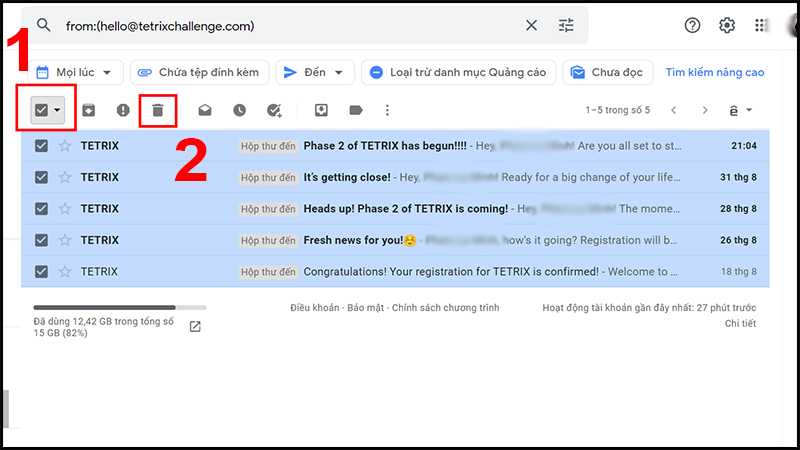 Xóa tất cả thư từ 1 địa chỉ người gửi
Xóa tất cả thư từ 1 địa chỉ người gửi
3. Một số thắc mắc khác
– Thư đã xóa sẽ đi đâu?
Trả lời: Sau khi bạn đã thực hiện xóa thư, email như hướng dẫn trên, những thư đã xóa sẽ được chuyển đến Thùng rác và sẽ được lưu trữ trong vòng 30 ngày. Sau 30 ngày, thư trong Thùng rác sẽ được tự động xóa.
– Có cách nào khôi phục, lấy lại email đã xóa không?
Trả lời: Câu trả lời là có. Để khôi phục, lấy lại email đã xóa, hãy thực hiện các bước sau:
Đối với Gmail trên máy tính, laptop:
Bước 1: Chọn Danh sách mở rộng > Chọn Thùng rác.
Bước 2: Chọn hộp vuông bên cạnh email bạn muốn khôi phục, chọn biểu tượng Gửi tới và chọn vị trí bạn muốn di chuyển email tới.
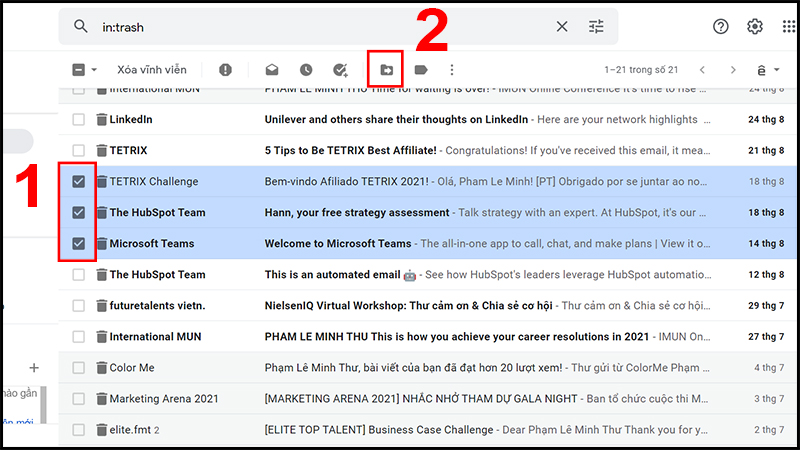 Chọn biểu tượng Gửi tới và chọn vị trí bạn muốn di chuyển email tới
Chọn biểu tượng Gửi tới và chọn vị trí bạn muốn di chuyển email tới
Đối với ứng dụng Gmail trên điện thoại:
Bước 1: Vào ứng dụng Gmail trên điện thoại, chọn Thùng rác.
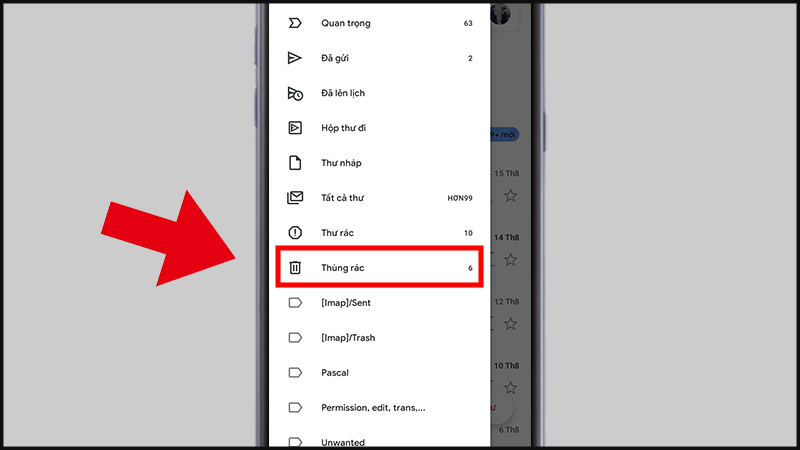 Chọn Thùng rác
Chọn Thùng rác
Bước 2: Chọn một hoặc nhiều email bạn muốn khôi phục > Chọn dấu 3 chấm dọc góc trên cùng bên phải > Chọn Di chuyển tới và chọn vị trí bạn muốn di chuyển email tới.
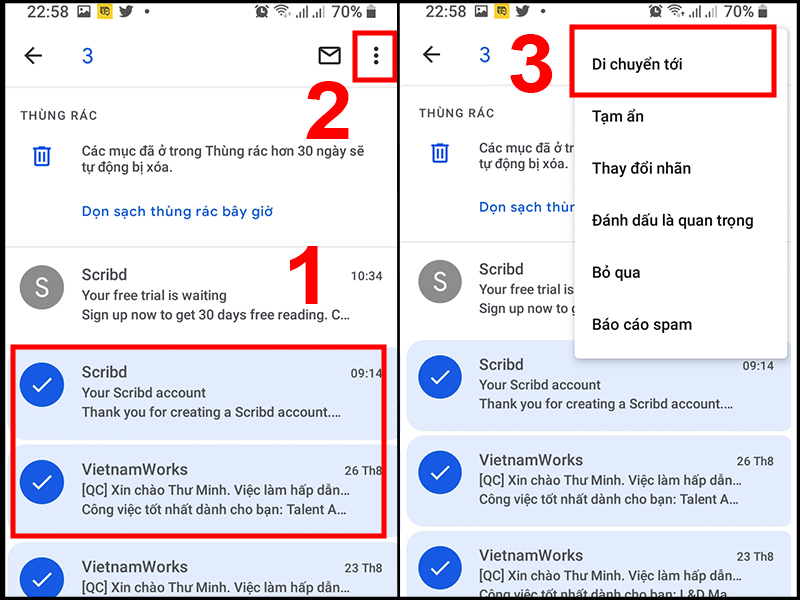 Chọn Di chuyển tới và chọn vị trí bạn muốn di chuyển email tới
Chọn Di chuyển tới và chọn vị trí bạn muốn di chuyển email tới
Vậy là bạn đã hoàn tất các bước khôi phục, lấy lại email đã xóa. Chúc các bạn thành công!
Một số mẫu điện thoại giúp bạn sử dụng ứng dụng Gmail đang được kinh doanh tại Thế Giới Di Động:
Mong rằng với những phương pháp trên, bạn có thể biết cách xoá thư, email trong Gmail trên điện thoại, máy tính nhanh chóng. Chúc bạn thành công và nhớ giữ gìn sức khỏe trong thời gian gần đây!
- Share CrocoBlock key trọn đời Download Crocoblock Free
- Cung cấp tài khoản nghe nhạc đỉnh cao Tidal Hifi – chất lượng âm thanh Master cho anh em mê nhạc.
- Chia sẻ công thức chỉnh màu VSCO từ những hot Instagramer Công thức Màu
- 1979 mệnh gì? Hợp với tuổi nào? Tình duyên và cuộc sống ra sao?
- Danh sách 8 đại lý yamaha Hà Nội chính hãng uy tín, được quan tâm nhất
- Làm gì khi chàng lạnh nhạt? 4 bí quyết hâm nóng trái tim người đàn ông của bạn – MarryBaby
- Theme – hình ảnh nền máy tính 4k game đẹp cho PC, laptop
Bài viết cùng chủ đề:
-
Hướng dẫn sử dụng iphone 4s cho người mới dùng toàn tập
-
Get Mass Video Blaster Pro 2.76 Full Modules Cracked Free Download
-
Vẽ đường cong trong cad, cách vẽ đường cong lượn sóng trong autocad
-
Cách tạo ghi chú trên màn hình desktop Windows 10 cực đơn giản – Thegioididong.com
-
Hướng dẫn tạo profile Google Chrome từ A đến Z – Vi Tính Cường Phát
-
Hữu Lộc tử nạn vì đỡ cho con – VnExpress Giải trí
-
Review top 4 máy bắn vít DCA nổi bật, chất lượng nhất
-
Cửa xếp nhựa giá rẻ dùng cho nhà vệ sinh, nhà tắm | Lắp đặt tận nơi – Thế Giới Cửa
-
2 bước thực hiện cuộc gọi video trên Facebook – QuanTriMang.com
-
Dễ dàng sửa lỗi máy tính desktop và laptop không lên màn hình
-
Cách thu hồi, lấy lại tin nhắn SMS lỡ gửi nhầm trên iPhone, Android – Thegioididong.com
-
Ổ cứng bị hỏng có khôi phục dữ liệu được không?
-
Hướng dẫn Set thêm RAM ảo cho máy tính Win 7/ 8 /10
-
Mô hình nến Spinning Tops (Con Xoay) – Kienthucforex.com
-
Cách check mã vạch 697 biết ngay là hàng nội địa Trung xịn xò
-
Cách ghép nối AirPods với PC, Mac và thiết bị khác – QuanTriMang.com


